在Excel中,四舍五入单元格的设置可以通过使用ROUND函数、设置单元格格式以及利用取整函数等方法进行,以下是对这几种方法的具体介绍:
1、使用ROUND函数:
- 选择要进行四舍五入处理的单元格或范围。
- 输入公式“=ROUND(数值,小数位数)”,数值”是要四舍五入的数字或包含数字的单元格引用,“小数位数”是希望保留的小数位数。“=ROUND(A1,2)”表示将A1单元格中的数值四舍五入到两位小数。
- 按下回车键,即可得到四舍五入后的结果。
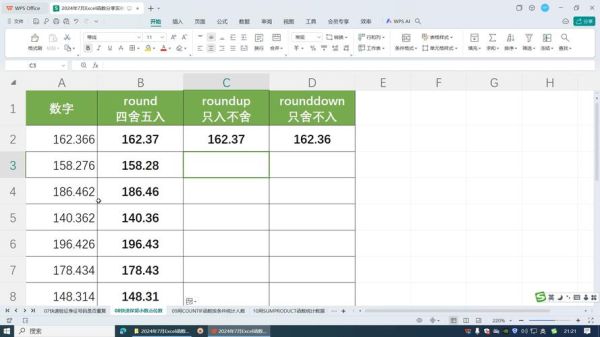
2、设置单元格格式:
- 选择要设置四舍五入的单元格或区域。
- 右键点击并选择“设置单元格格式”。
- 在弹出的对话框中选择“数字选项卡”。
- 在“数字类别”下选择“数值”。
- 在“小数位数”框中输入希望显示的小数位数,注意,这种方法只影响显示效果,并不改变实际存储的数据精度。
3、利用取整函数:
- 如果需要将数字四舍五入到特定的整数倍(如最接近的100、10等),可以使用取整函数,在B2单元格中输入公式“=INT(A1/100)*100”,然后按回车键,即可将A1单元格中的数值四舍五入到最接近的百位,但此方法不适用于所有情况,需根据实际情况调整。
Excel提供了多种设置四舍五入的方法,在实际应用中,可以根据具体需求和数据特点选择合适的方法进行处理,需要注意的是,不同的方法可能会影响到数据的精度和显示效果,因此在操作前应仔细考虑和验证。
本文来自作者[南笙北执]投稿,不代表智博立场,如若转载,请注明出处:https://zhibor.cn/changshi/202501-15068.html


评论列表(4条)
我是智博的签约作者“南笙北执”!
希望本篇文章《excel四舍五入 单元格四舍五入怎么设置》能对你有所帮助!
本站[智博]内容主要涵盖:知识科普
本文概览:在Excel中,四舍五入单元格的设置可以通过使用ROUND函数、设置单元格格式以及利用取整函数等方法进行,以下是对这几种方法的具体介绍:1、使用ROUND函数: - 选择要进行...